更新日期:2019-03-18 来源:http://www.dxupan.com 作者:云骑士xp系统
通常情况下,咱们要将电脑关机的时候,都是需要通过开始菜单中的关机选项才可以,这样显得有点麻烦,那么其实咱们可以在右键菜单中添加关机项,下面以win10系统为例,给我们分享一下win10系统下在右键添加关机项的具体步骤吧。
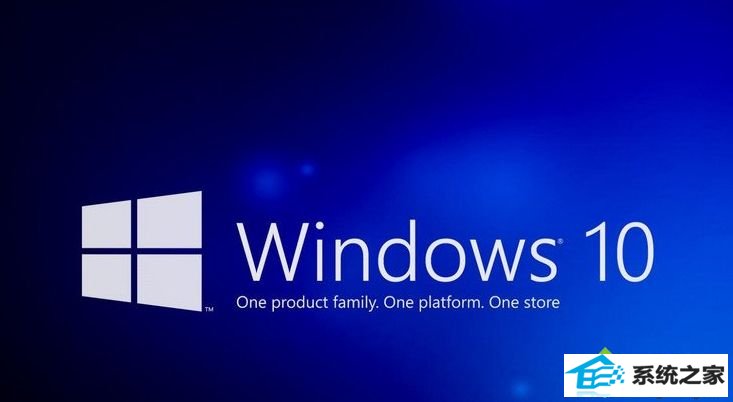
1、在win+R组合键后写入regedit进入注册表编辑器,定位到
HKEY_CLAssEs_RooT\desktopBackground\shell
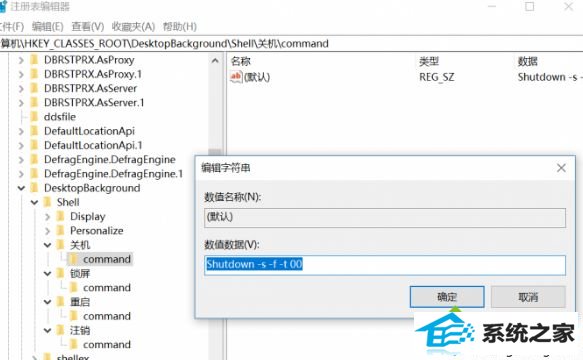
2、然后再右侧新建一个“项”,重命名为“关机”,并将右侧“默认”的数值数据设置为“关机”,然后在这个新建项下面继续新建名为command的项,右侧“默认”的数值数据
shutdown -s -f -t 00
3、而想要增加其他的选项,只要按上面的办法,并在command项中设置不同的数值数据就行了,其中
注销 shutdown -l
重启 shutdown -r -f -t 00
锁屏 Rundll32 User32.dll,Lockworkstation
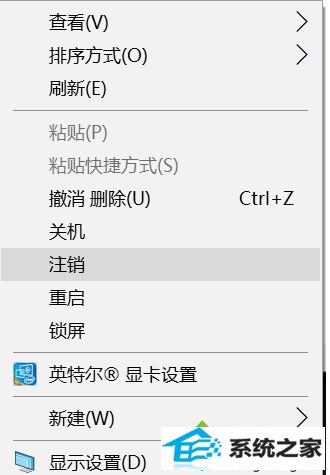
4、以后只要注销当前账户或重启电脑,再看鼠标右键菜单上,就有对应的选项了,想要去除它们,只要按照路径把刚才新建的注册表项删除就oK了。
关于win10系统下怎样在右键添加关机项就给我们详解到这边了, 感兴趣的网友们可以按照上面的办法来操作便可。